答案:可通过三种方法清除迅雷浏览器下载记录。一、在下载管理界面删除单条或批量记录;二、在设置中选择“清除浏览数据”,勾选“下载历史”彻底清空;三、关闭浏览器后手动删除用户数据目录下的History或Downloads数据库文件,实现完全清除。
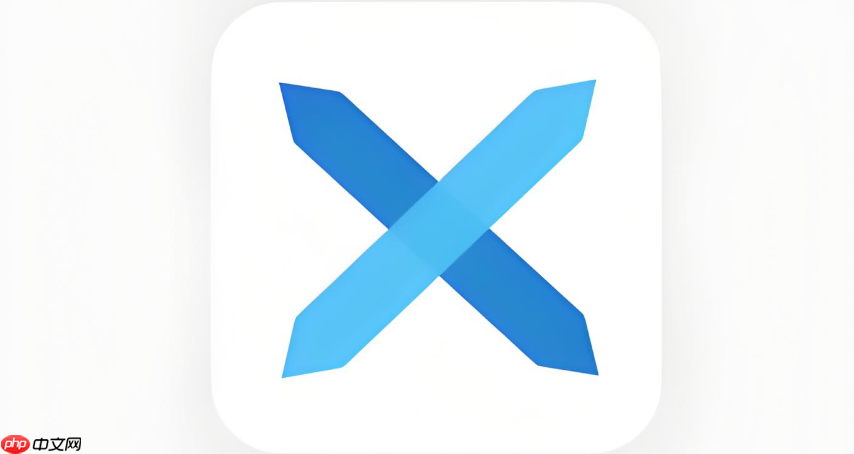
如果您在使用迅雷浏览器时希望清除下载记录,以保护个人隐私或释放浏览数据空间,可以通过浏览器内置功能或手动操作实现。以下是清理迅雷浏览器下载历史的具体方法:
此方法适用于只想删除部分或全部可见下载任务记录的用户。通过下载管理页面可以直接对历史条目进行管理。
1、打开迅雷浏览器,点击右上角的三条横线菜单图标,进入主菜单。
2、在下拉菜单中选择“下载”选项,进入下载管理页面。
3、在下载列表中找到想要删除的记录,将鼠标悬停在该条目上。
4、点击条目右侧出现的“删除”按钮(垃圾桶图标),即可移除单条下载记录。
5、若要清除所有记录,可逐一删除,或使用批量删除功能(如有提供)。
该方式用于彻底清除所有下载历史,包括已完成、失败和取消的任务记录,适合需要全面清理的场景。
1、进入迅雷浏览器的“设置”页面,可通过菜单中的齿轮图标进入。
2、在设置菜单中找到“隐私与安全”选项并点击进入。
3、选择“清除浏览数据”或类似名称的功能。
4、在弹出的窗口中勾选“下载历史”选项,可根据需要同时选择其他数据类型如缓存、Cookie等。
5、点击“立即清除”按钮,确认操作后系统将清空所选项目。
某些下载记录可能以本地数据库文件形式保存,仅通过界面操作无法完全清除,需手动定位并删除相关文件。
1、关闭迅雷浏览器,确保程序完全退出。
2、按下键盘上的Win + R组合键,打开运行窗口。
3、输入以下路径并回车:%AppData%\Thunder Network\ThunderBrowser\User Data\Default。
4、查找名为"History"或"Downloads"的数据库文件。
5、将这些文件备份后删除,或直接删除以清除本地记录。
6、重新启动迅雷浏览器,原下载历史将不再显示。

Copyright 2014-2025 https://www.php.cn/ All Rights Reserved | php.cn | 湘ICP备2023035733号